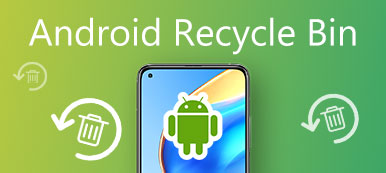iCloud是一种Apple服务,在2011中推出,旨在通过各种设备(如iPhone和其他iOS设备)同步信息。 但如果您想将iPhone数据传输到Android手机,如LG,HTC,Moto或三星,您可能需要一些帮助。 当我们生活在这样一个世界中,越来越多的人拥有多个用于个人和商业用途的设备时,保持数据在它们之间保持同步已经成为一个优先事项。

使用iCloud Backup for Android设备存在一个主要问题,即无法安装iCloud或直接使用Android设备使用iCloud服务。 因此,我们将向您展示如何访问Android设备的iCloud Backup,以及如何在iPhone和Android之间同步数据。
部分1:如何在Android上访问iCloud
我们可以访问Android设备的iCloud Backup吗? 答案是肯定的,但先决条件是你使用正确的方法。
1。 通过电子邮件在Android上访问iCloud
要通过电子邮件应用访问iCloud Backup for Android,您必须进行设置。 该过程有点复杂,您可以按照以下步骤操作。
。在 Android 手机上启动电子邮件应用程序,然后展开菜单按钮并选择“添加帐户”。输入您的 iCloud 电子邮件地址和密码。
。 点击“下一步”继续。 然后选择“ IMAP”,然后再次单击“下一步”。
。 当您转到“传入服务器设置”页面时,请从用户名框中删除“ @ iCloud.com”,然后在“ IMAP服务器”框中输入imap.mail.me.com。 将“安全类型”设置为“ SSL / TLS(接受所有证书)”,将“端口”设置为“ 993”。 点击“下一步”进入下一个屏幕。

。 在“发送服务器设置”屏幕上,将“ SMTP服务器”移动到smtp.mail.me.com。 确保将安全类型设置为STARTTLS,端口设置为587。选中“要求”登录框,然后点击“下一步”以完成设置。
现在,恭喜! 您可以通过电子邮件应用在Android设备上访问iCloud邮件。

2。 通过Notes访问Android上的iCloud
另一种使用Android的iCloud备份的方法是Notes应用程序。 通过这种方式,你可以 将您的笔记从iPhone同步到Android 只是。 但你必须准备一台Mac电脑。
。 导航到Mac计算机上的“系统偏好设置”,然后选择“ Internet帐户”选项。
。 在左侧面板上,选择已在Android设备上添加的Gmail帐户。 然后勾选右侧“注释”前面的复选框,然后您可以检查要同步的其他数据类型。
。 现在,您在iPhone上记下的任何笔记都将同步到您的Android设备。 您可以在Gmail帐户中找到名为Notes的新标签。
请注意: 这种方法有几个缺点。 首先,一旦完成上述操作,iPhone Notes应用程序将停止同步到iCloud。 相反,笔记会转到您的Android设备。 此外,您只能在Android手机上查看iPhone备注,但不能对其进行编辑。

3。 通过CalDAV-Sync访问Android上的iCloud
市场上有几个第三方应用程序允许您使用iCloud Backup for Android设备,例如CalDAV-Sync和SmoothSync for Cloud Calendar。
。 从Google Play安装CalDAV-Sync,这是一款免费应用。
。 打开它,然后在“服务器名称或URL”字段中输入“ contacts.icloud.com”。 您可以在相应的字段中输入您的Apple ID和密码,然后点击“下一步”继续。
提示:如果要将日历从iCloud备份同步到Android,可以在“服务器名称或URL”字段中输入“ calendar.iCloud.com”。
。 接下来,为该帐户添加一个名称。 如果选中“仅从服务器同步到电话同步”前面的框,则意味着您只能 从iCloud访问联系人 在Android上,但无法将编辑同步到iCloud备份。 根据您的要求做出决定。
。 最后,点击“完成”以完成设置。 确保您已将iPhone上的联系人同步到iCloud。 现在,一旦您的Android设备连接到互联网,联系人就会立即从iCloud备份转移到Android。
请注意: CalDAV-Sync只能将iCloud Backup中的联系人和日历同步到Android; 它不支持其他数据类型。

4。 通过SmoothSync for Cloud Calendar访问Android上的iCloud
如果您更喜欢在iPhone日历应用中设置议程,则SmoothSync for Cloud Calendar可以帮助您从Android的iCloud备份访问它。
。 从Google Play下载SmoothSync for Cloud Calendar,价格为$ 2.86。 考虑到无缝同步体验,价格合理。
。 打开应用程序,在框中输入与您的iCloud帐户和密码关联的Apple ID,然后点击底部的“下一步”按钮。
。 然后,您将看到一个列表,其中所有日历都保存在您的iCloud帐户中。 选择所需的传输到Android设备,然后点击“完成”按钮。
现在,所选日历将自动从iCloud Backup保存到Android。
请注意: SmoothSync for Cloud Calendar支持双向同步。 这意味着您可以编辑日历并更新到iCloud Backup。 此外,此应用程序允许您登录多个iCloud帐户。

部分2:如何恢复Android的iCloud备份
Apeaksoft 手机转移 是专业的电话转移应用程序和访问Android的iCloud备份的最佳替代方式。 其主要功能包括:
- 只需点击一下,即可将数据从iPhone传输到Android。
- 支持更广泛的数据类型,如联系人,通话记录,照片等。
- 使用物理连接可以快速安全地在iOS和Android之间传输数据。
- 与iPhone X / 8 / 7 / 6 / 6s / 5 / 4以及主要制造商的所有Android设备型号兼容。
- 适用于Windows 10 / 8 / 7 / XP和Mac OS。
结论
根据最近的研究,大多数互联网用户拥有多个连接设备,iPhone,iPad,Android手机,平板电脑,Windows PC,MacBook等。 人们拥有多台设备的主要原因是享受不同的好处。 例如,iPhone更安全但受限于应用程序。 另一方面,Android设备允许人们安装更广泛的第三方应用程序。 不可否认,由于云和其他伟大技术的渗透,我们的数字生活比以往任何时候都简单得多; 然而,我们仍然面临挑战,例如Android的iCloud备份。 在这篇文章中,我们分享了几种方法来帮助您将联系人,邮件,日历从iCloud Backup同步到Android。 如果您想同步更多日期类型,Apeaksoft Phone Transfer可以满足您的需求。